Comment utiliser SmartThings pour éteindre automatiquement votre thermostat lorsque vous ouvrez une fenêtre

Si le temps est vraiment agréable et que vous décidez d'ouvrir les fenêtres, il est facile d'oublier d'éteindre le thermostat. A / C de sorte que vous ne gaspillez pas d'énergie. Cependant, avec un thermostat intelligent (comme l'Ecobee3) et SmartThings, vous pouvez éteindre automatiquement votre thermostat lorsque vous ouvrez une fenêtre.
SmartThings est une ligne de produits smarthome de Samsung qui fournit un moyen convivial pour les propriétaires et les locataires de garder un œil sur leur maison pendant qu'ils sont loin de la maison. En outre, il est plus facile de contrôler et de gérer l'ensemble de votre matériel sous une même application.
À l'aide d'un capteur multifonction SmartThings (qui détecte l'ouverture et la fermeture d'une porte ou d'une fenêtre), vous pouvez envoyer un signal thermostat intelligent et dites-lui d'arrêter de lancer la climatisation lorsque le capteur est ouvert. C'est vraiment facile à faire, mais il y a beaucoup d'étapes à suivre, alors commençons. <1
Première étape: Lier votre Smart Thermostat à SmartThings
SmartThings prend en charge une poignée de thermostats intelligents, y compris l'Ecobee3, quelques thermostats de Honeywell (comme le Lyric), et certains de RCS, Radio, Zen et Fidure. Malheureusement, le Nest n'est pas officiellement pris en charge, mais vous pouvez peut-être accomplir la même tâche avec IFTTT.
Pour lier votre thermostat intelligent à SmartThings, ouvrez l'application SmartThings et appuyez sur l'onglet "Ma maison" au
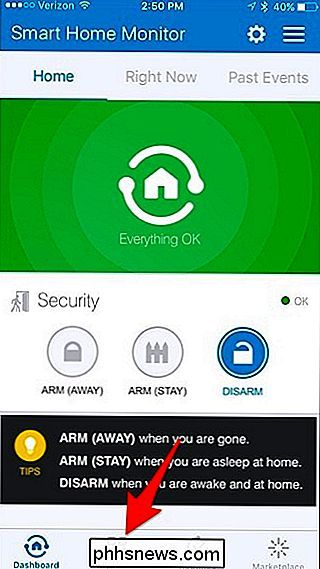
Tapez sur le bouton "+" dans le coin en haut à droite
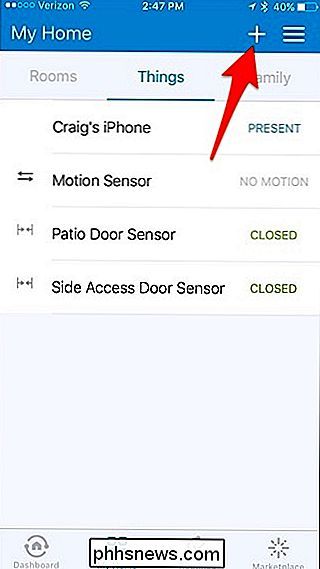
Tapez sur "Ajouter une chose" lorsque la fenêtre en bas de l'écran apparaît
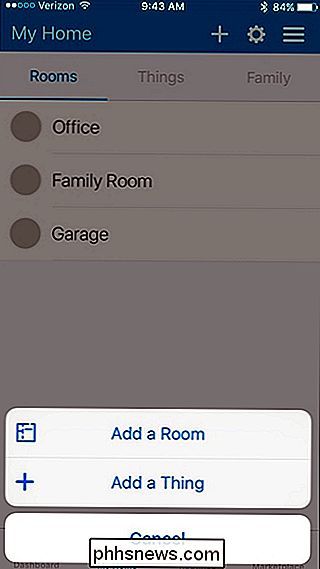
Sélectionnez "Climatisation" dans la liste
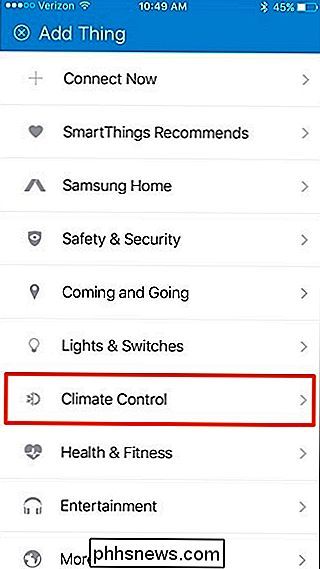
Tapez sur "Thermostats"
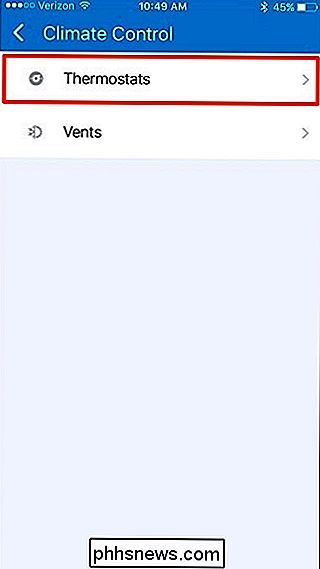
Sélectionnez le fabricant de votre thermostat intelligent. Dans mon cas, je vais taper sur "Ecoee" depuis que j'ai un thermostat Ecobee3
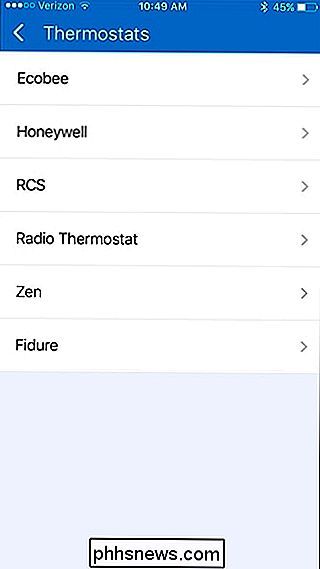
Appuyez sur "ecobee3 Smart Thermostat"
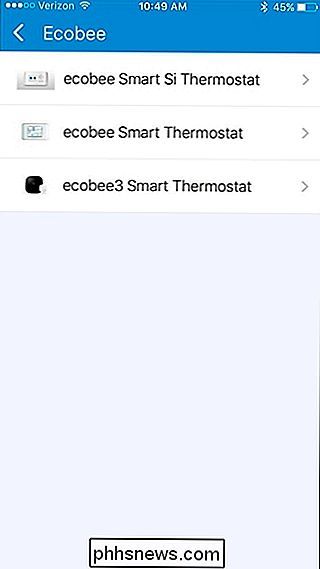
Tapez sur "Connect Now"
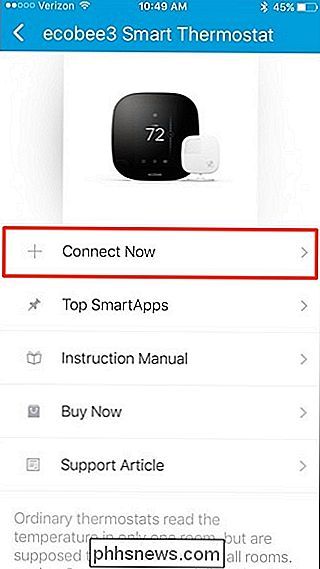
Tapez dans la case où il est indiqué "Cliquez pour entrer les informations d'identification Ecobee". Souvenez-vous que ce processus peut être différent selon le thermostat intelligent dont vous disposez
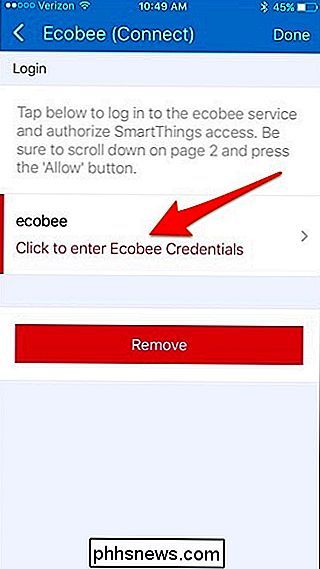
Tapez les informations de votre compte Ecobee, puis appuyez sur "Connexion".
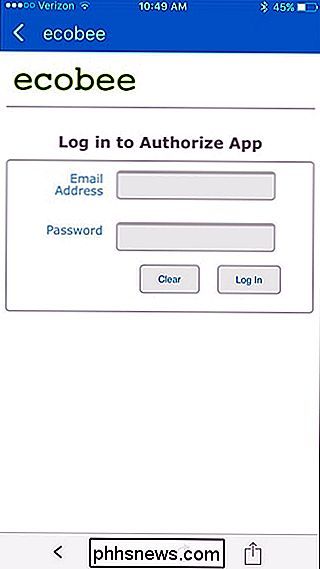
Sur l'écran suivant, tapez sur "Accepter".
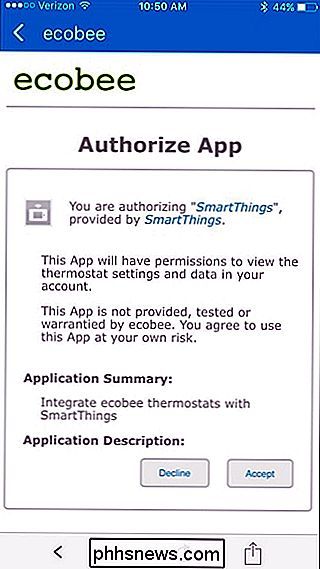
Ensuite, appuyez sur la flèche dans le coin supérieur gauche pour revenir en arrière.
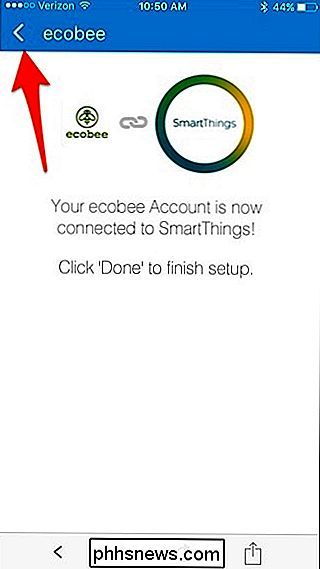
Ensuite, tapez dans la case où il est écrit "Appuyez pour choisir" en rouge
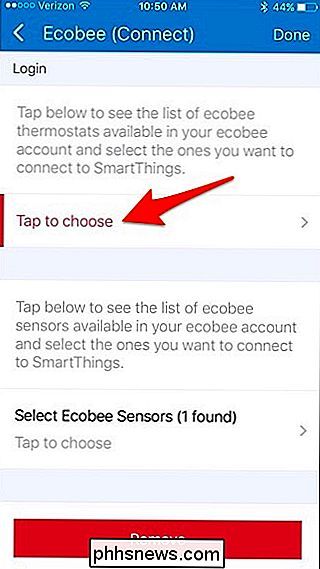
Cochez la case à côté de votre thermostat intelligent, puis appuyez sur "Terminé".
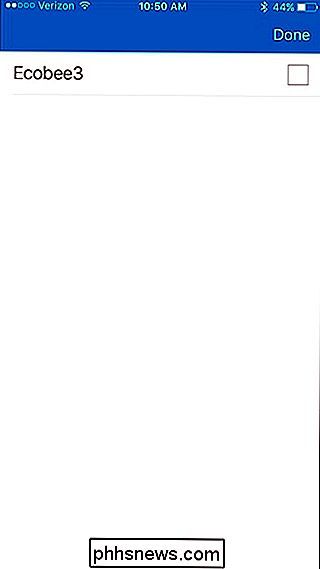
Ensuite, tapez sur "Sélectionner les capteurs Ecobee"
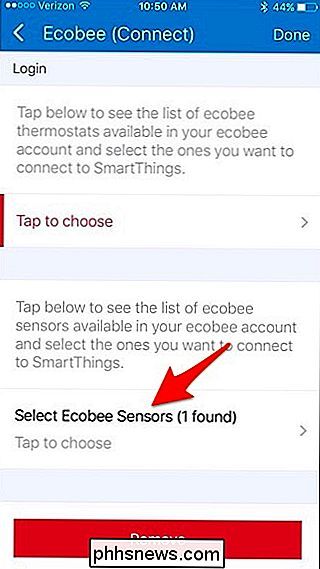
Tapez sur les capteurs Ecobee3 à distance que vous souhaitez ajouter à SmartThings. Dans ce but précis, vous n'avez pas besoin des capteurs distants, mais si vous envisagez d'utiliser l'intégration SmartThings à l'avenir pour plus de choses, cela peut être utile.
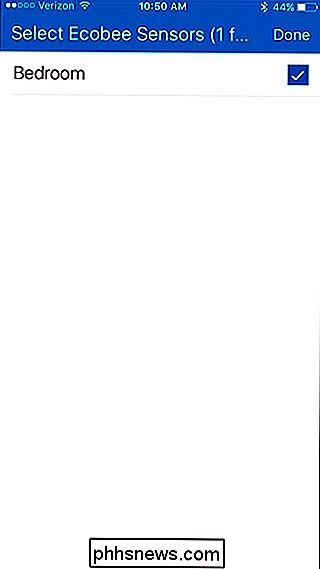
Ensuite, tapez sur "Terminé" dans le haut de la page.
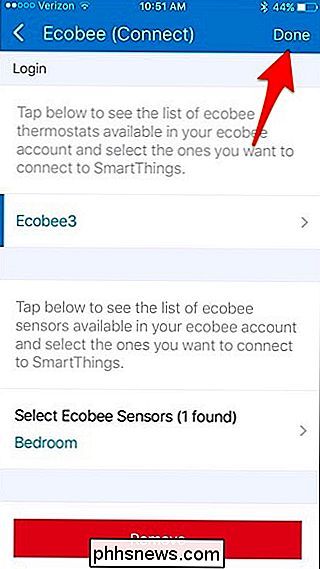
Votre thermostat Ecobee3 et son capteur de télécommande apparaîtront dans la liste des autres appareils que vous avez connectés à SmartThings

Étape 2: Créez une "routine" pour éteindre automatiquement le thermostat
reliez votre thermostat intelligent à SmartThings, appuyez sur l'onglet "Routines" en bas
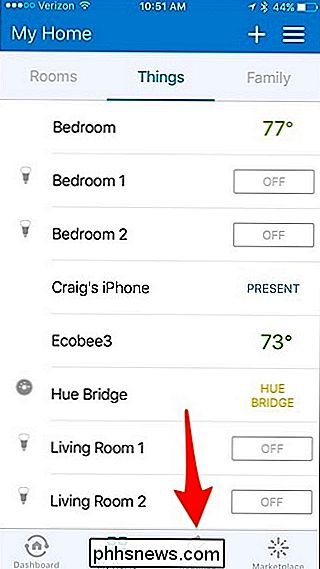
Tapez sur le bouton "+" dans le coin supérieur droit
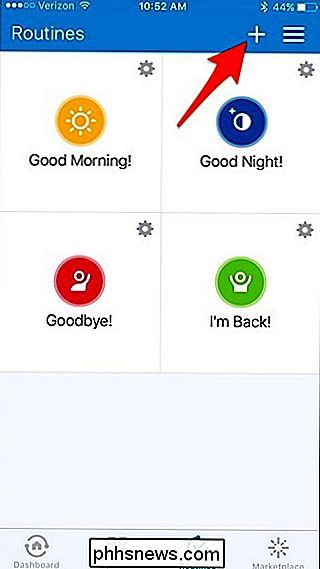
Tapez dans la case où il est indiqué "Que voulez-vous? faire? "et donner un nom à la routine. Appuyez sur "Suivant" lorsque vous avez terminé.
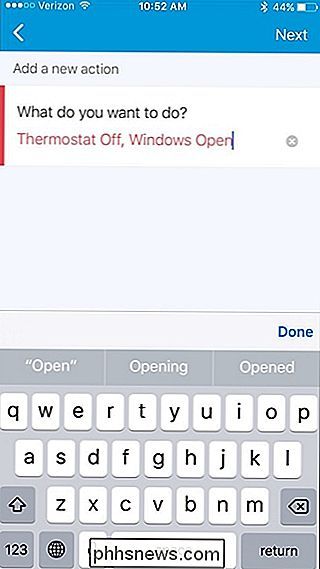
Faites défiler vers le bas et appuyez sur "Régler le thermostat"
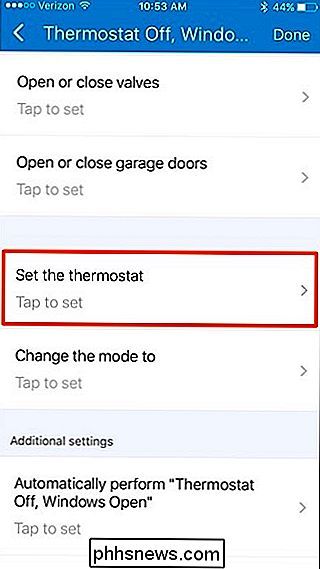
Tapez sur "Lequel?".
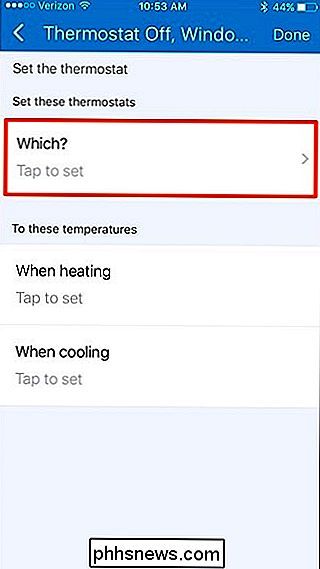
Sélectionnez votre thermostat intelligent, puis appuyez sur "Terminé".
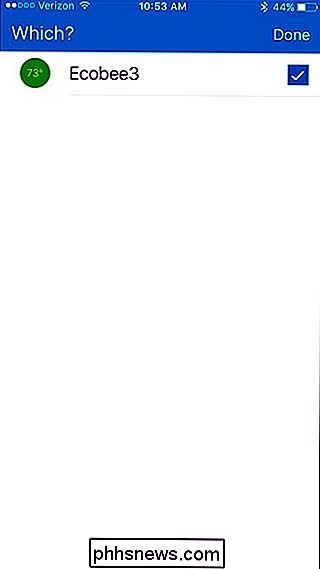
Ensuite, tapez sur "Lors du refroidissement".
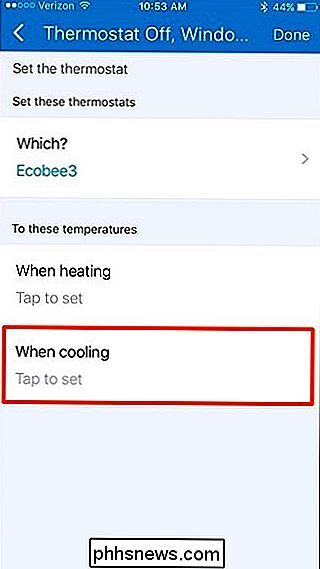
Entrez un nombre élevé, comme 85, pour éteindre l'A / C et l'empêcher de fonctionner. Puisque SmartThings ne vous permet pas d'éteindre le thermostat, c'est la meilleure option. Tapez sur "Terminé" lorsque vous avez terminé.
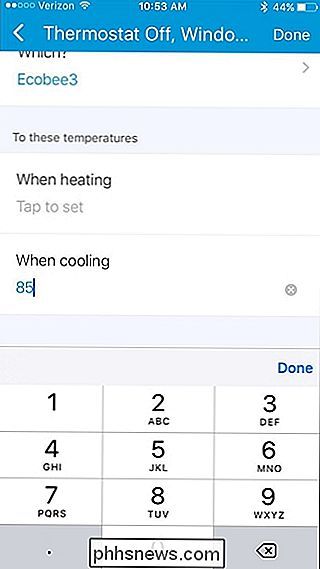
Ensuite, tapez sur "Exécuter automatiquement [nom de la routine]"
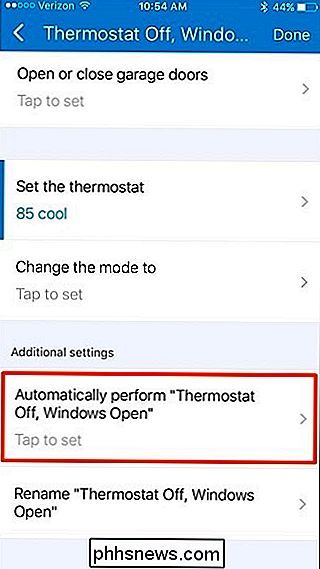
Sélectionnez "Quelque chose s'ouvre ou se ferme" dans la liste
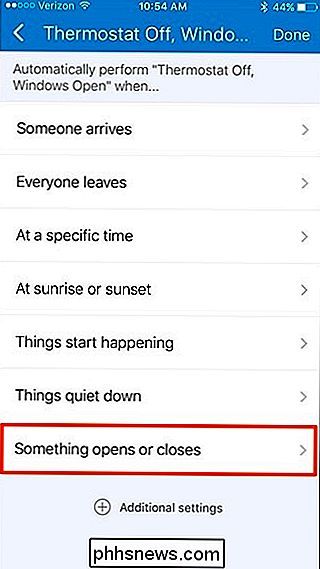
Sur l'écran suivant, appuyez sur sur "Which?".
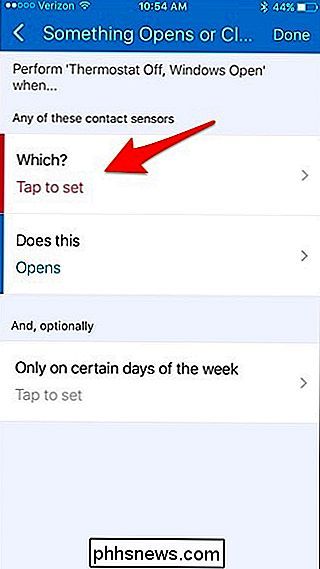
Sélectionnez le capteur que vous souhaitez utiliser pour la tâche d'automatisation. J'utilise notre capteur de porte patio, parce que c'est généralement ce que nous ouvrons lorsque nous voulons laisser entrer de l'air frais à l'extérieur. Cliquez sur «Terminé» après avoir choisi un capteur. Vous pouvez en choisir plusieurs.
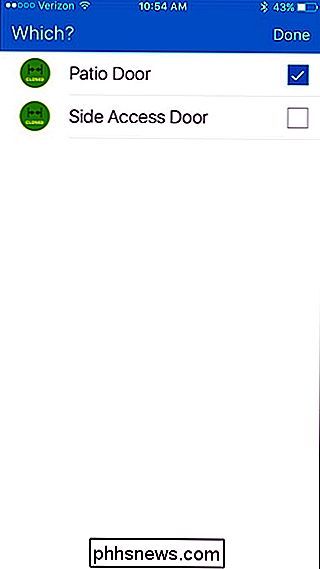
Sous "Fait ceci", il est déjà réglé sur "Ouvrir", donc nous pouvons laisser cela comme ça. De là, tapez sur "Terminé" dans le coin en haut à droite
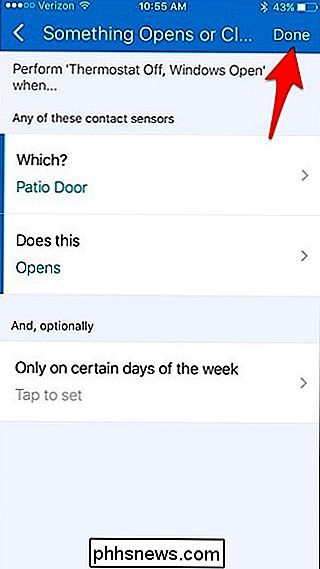
Tapez sur "Terminé" à nouveau
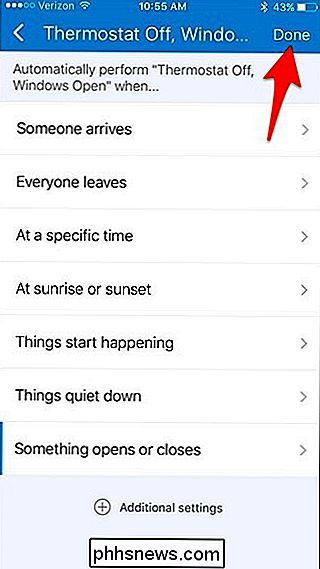
Votre nouvelle routine apparaîtra dans la liste et elle sera immédiatement activée.
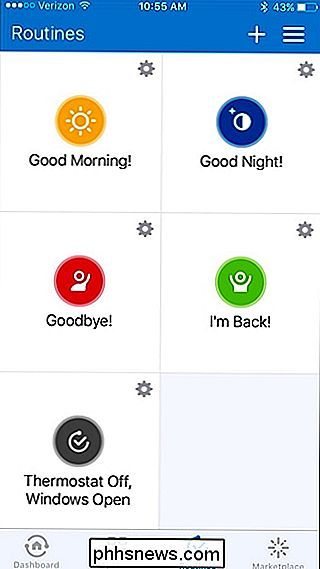
Bien sûr, avoir votre thermostat se rallume après avoir fermé vos fenêtres, vous devrez créer une seconde routine en établissant exactement le contraire de la première routine et régler votre thermostat à la température normale à laquelle vous l'avez réglé, mais une fois que vous avez ce réglage haut, vous pouvez ouvrir les fenêtres sans avoir besoin de vous rappeler d'éteindre l'A / C!
image de titre par auris / Bigstock, SmartThings, Ecobee

Résolvez le problème de la barre d'espace YouTube avec ces raccourcis clavier
Cela vous semble-t-il familier? Vous commencez à regarder une vidéo sur YouTube et souhaitez la mettre en pause. Donc, vous appuyez sur la barre d'espace de votre clavier, mais plutôt que de mettre la vidéo en pause, vous sautez aléatoirement sur la page. Si vous êtes comme moi, alors vous trouvez probablement cela très agaçant.

Comment changer l'emplacement du dossier de téléchargement de Firefox
Par défaut, lorsque vous téléchargez quelque chose en utilisant Firefox, ce téléchargement est sauvegardé dans le dossier Téléchargements de votre compte utilisateur (comme Chrome et Internet Explorer ). Si vous préférez Firefox enregistrer vos fichiers de téléchargement ailleurs, il est très facile de changer l'emplacement du dossier de sauvegarde par défaut.


